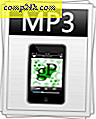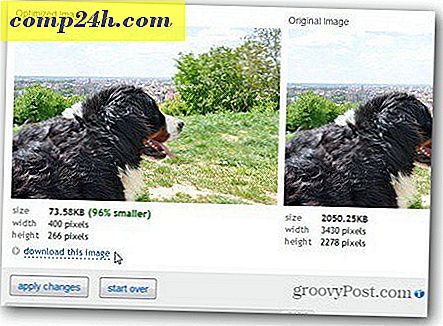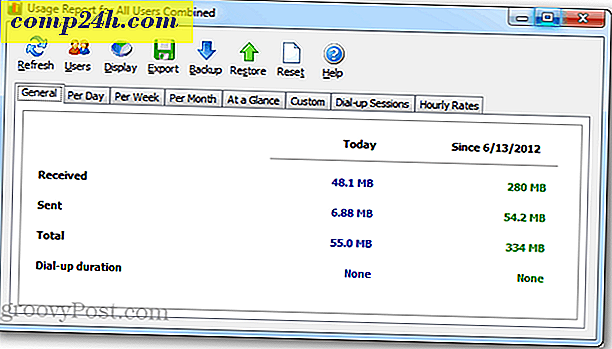Jak utworzyć bootowalną kartę Windows SD lub Flash Drive
Jeśli pracujesz z netbookiem lub tabletem, prawdopodobnie nie będziesz mieć dołączonego napędu DVD-ROM. Zwykle jest fantastycznie! Dzięki temu twoje ogólne urządzenie jest lżejsze i tańsze. Jeśli jednak chcesz zainstalować lub ponownie sformatować system Windows, szybko napotkasz problemy. Brak napędu DVD oznacza, że nie można po prostu nagrać kopii systemu Windows i wrzucić go tam. Na szczęście większość netbooków ma gniazdo kart SD, a wszystkie z nich obsługują dyski USB Pen. Wykorzystajmy to na naszą korzyść i uruchom system Windows!
Co musisz zrobić:
- Co najmniej 8 GB * wymiennego dysku. Ta pamięć może być kartą SD lub dyskiem USB Flash.
- Komputer, na którym działa już system Windows.
- Dysk instalacyjny Windows 7, Vista lub XP, lub. Odpowiednik pliku iso .
Chociaż potrzebujesz tylko 8 GB, po prostu weź 32 GB lub 64 GB od Amazon. Od 2017 r. Prawdopodobnie droższy będzie zakup mniejszego dysku niż 64 GB lub większy. Nie zapomnij również sprawdzić płyty głównej, na której instalujesz system Windows, w uruchamianiu z nośnika USB / wymiennego nośnika pamięci. Jest to dość powszechne teraz, ale jeśli próbujesz zainstalować system Windows na starszej maszynie, powinieneś się zastanowić, jeśli napotkasz problemy.
Masz to wszystko? Dobra droga! Zacznijmy.
Krok 1
Dobrze, więc masz kartę SD lub napęd Pen Pen ( niektórzy nazywają któryś z tych dysków flash ) . Pamiętaj, że jeśli wybierasz się na kartę SD, upewnij się, że Twój komputer ma czytnik kart SD. Dobra wiadomość, są tanie na Amazon, więc nie jest to wielka sprawa, jeśli chcesz szybko zamówić jeden prawdziwy.
Gdy zdobędziesz jedną z nich, podłącz ją do komputera. Jeśli masz coś cennego zapisane w pamięci przenośnej, wykonaj kopię zapasową wszystkich danych zapisanych na karcie SD / USB zanim zaczniemy. W poniższych krokach sformatujemy i całkowicie wyczyścimy, przekształcając go w dysk startowy systemu Windows.
* Och, zanim zapomnę, świetną rzeczą w napędach USB Flash, przypuszczam, że dysk 3GB będzie działał, ale z tego, co wiem, jest to bardzo nietypowy rozmiar. Poza tym, po zakończeniu instalacji można użyć dysku 4GB do ReadyBoost, aby poprawić wydajność systemu.

Krok 2
Przejdź do menu Start i wpisz cmd w polu wyszukiwania, aby otworzyć wiersz polecenia.

W tym samouczku uruchamiamy wiele wierszy poleceń, więc aby to ułatwić, po prostu podam listę poleceń dla każdego kroku. Będziesz musiał nacisnąć klawisz Enter po wpisaniu każdego polecenia.
Najpierw musimy otworzyć diskpart, który jest programem wbudowanym w cmd w systemie Windows.
Typ: Diskpart

Krok 3
Powinno pojawić się nowe okno z plikiem system32 \ diskpart.exe na pasku tytułu.
Wpisz: list disk
Niektóre dyski powinny pojawiać się w małej macierzy (wykres). Znajdź taką, która odpowiada rozmiarowi twojej karty SD / napędu USB. Może to nie być dokładny odpowiednik, ponieważ faktyczny użyteczny obszar dyskowy jest o około 5% mniejszy niż to, co jest reklamowane. Aby uzyskać następne polecenie, musisz wprowadzić numer odpowiadający temu napędowi.
Wpisz: select disk 2

Krok 4
Po wybraniu dysku możemy zacząć go czyścić i przygotowywać. Te polecenia powinny być takie same dla wszystkich, więc wprowadź je po kolei.
Typ: clean Typ: create partition primary Typ: select partition 1 Typ: active Typ: format fs = fat32


Krok 5
Formatowanie zajmie kilka minut, więc teraz jest dobry czas na przekąskę. ;)
Po zakończeniu przypisujemy literę dysku do nowo sformatowanego wymiennego dysku. *
Wpisz: assign letter = y Wpisz: exit
* Nie musisz używać litery " y ", ale ponieważ prawdopodobnie nie zostanie to zrobione, wykorzystamy ją w tym samouczku, aby zachować prostotę.

Krok 6
Jeśli masz instalacyjny dysk DVD z systemem Windows 7, włóż go do napędu DVD. Jeśli zamiast tego masz instalację .ISO, zamontuj ją na swoim komputerze za pomocą wirtualnego dysku twardego.

Po włożeniu dysku kliknij menu Start, a następnie kliknij polecenie Komputer . Powinno wyświetlić się okno z listą wszystkich dysków twardych i wymiennych. Poszukaj napędu DVD i zanotuj, która litera jest do niego przypisana. Jeśli używasz dysku wirtualnego, może on być nazwany napędem BD-ROM zamiast DVD. W moim przypadku napęd DVD ma przypisaną literę " e ", więc to właśnie będę używał w następnym kroku.


Krok 7
Teraz wszystko, co musimy zrobić, to skopiować pliki z dysku instalacyjnego na kartę SD. W poniższym przykładzie e: \ to mój napęd DVD, a y: \ to moja karta SD.
Wpisz: xcopy e: \ * y: \ / s / e / f
Ten proces może trochę potrwać, ponieważ przenosisz nieco ponad 2 GB plików.

Gotowe!
Po ostatecznym przeniesieniu plików gotowe! Masz teraz przenośny dysk instalacyjny Windows.
Teraz dla komputera, na którym chcesz zainstalować system Windows, musisz tylko zrestartować komputer i spamować - naciśnij klawisz F2 podczas startu; lub jakikolwiek klawisz instalacyjny, ale F2 jest standardem dla wielu systemów. Naciśnięcie klawisza F2 powinno załadować system Bios. W tym miejscu należy przejść do sekcji Priorytet urządzenia rozruchowego i zmienić kartę USB / SD na # 1 na liście priorytetów. Po ustawieniu, komputer powinien traktować twój SD / USB tak samo, jak DVD instalacyjne Windows 7.